
當我們在 Mac 複製文字時,它只會保存當下拷貝的文字,也就是無法回溯之前複製過的內容,但如果你希望能好好保存 Mac 複製紀錄,那我們很需要一款好用的 Mac 剪貼簿 App,讓它替我們保存每一次的剪貼簿歷史紀錄。
這邊很推薦大家一款免費 Mac 剪貼簿歷史紀錄工具《Maccy》,它的優點是會自動記錄用戶的 Mac 剪貼簿紀錄,並呈現在選單列裡,不僅可儲存複製過的文字、圖片和程式碼、路徑指令,還能一鍵重新複製,Maccy App 的功能也相當簡單好用。
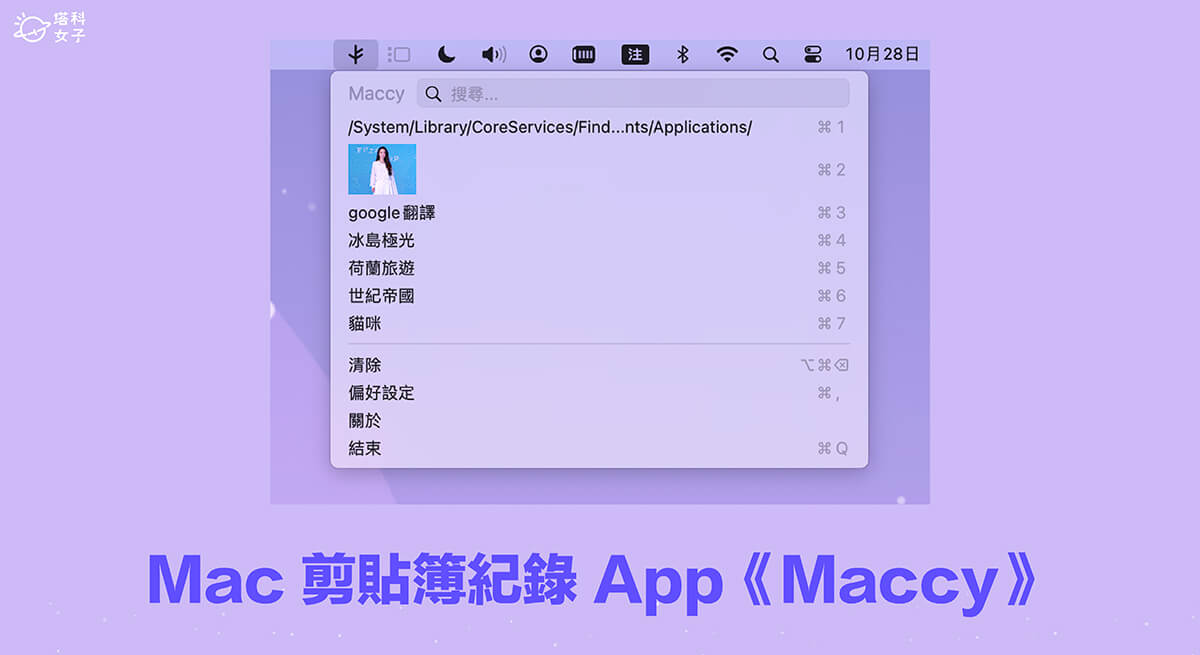
Mac 剪貼簿 App《Maccy》功能與特色
- 將複製過的文字、圖片、程式碼、路徑指令都儲存在 App 裡
- 可在選單列上快速查看並存取剪貼簿紀錄
- 支援搜尋 Mac 剪貼簿歷史紀錄
- 簡單好用,沒有其他複雜或不實用的功能
- 支援自訂熱鍵、開啟/關閉等偏好設定
Mac 剪貼簿紀錄工具《Maccy》功能與特色
接下來我們就詳細分享一下《Maccy》這款 Mac 剪貼簿紀錄工具 app 的介紹與使用教學。
下載 Maccy App
首先,我們需要將 Maccy 剪貼簿管理 App 下載到 Mac 電腦裡,Maccy 是開源專案,可免費下載,打開他們的 Github 頁面後,點一下最新版本裡的 Maccy.app.zip 即可下載到 Mac。
- 在 Github 免費下載 Maccy:https://github.com/p0deje/Maccy/releases
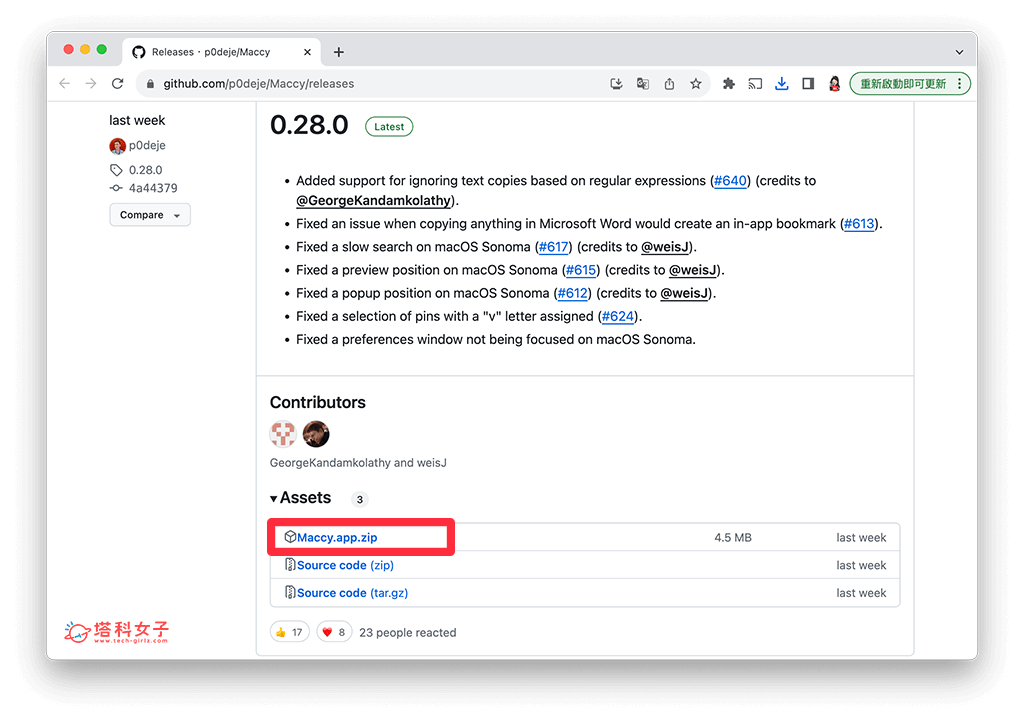
下載完成後,直接在該 Zip 壓縮檔點兩下即可解壓縮並開啟,這時候我們就會看到 Maccy App 了。
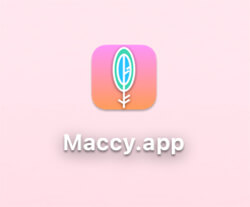
查詢 Mac 剪貼簿紀錄
開啟《Maccy》這款 Mac 剪貼簿 App 後,我們會在 Mac 頂端的「選單列」上看到一個類似像樹木的 App 圖示,請點擊一下,這邊我們就會看到自己的複製紀錄了,而且點一下該紀錄還可以再次複製。(註:如果你看到空的紀錄,表示你還沒複製任何文字,請先複製文字看看)
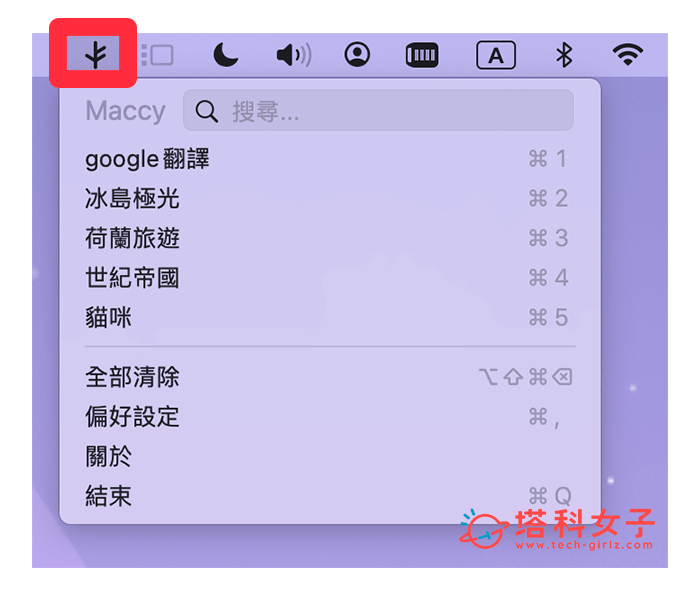
很特別的是,當你將鼠標停留在某一個 Mac 複製紀錄上,那我們還可以查看更詳細的資訊,像是是從哪一個應用程式複製的、首次拷貝時間、上次拷貝時間、拷貝次數等等。
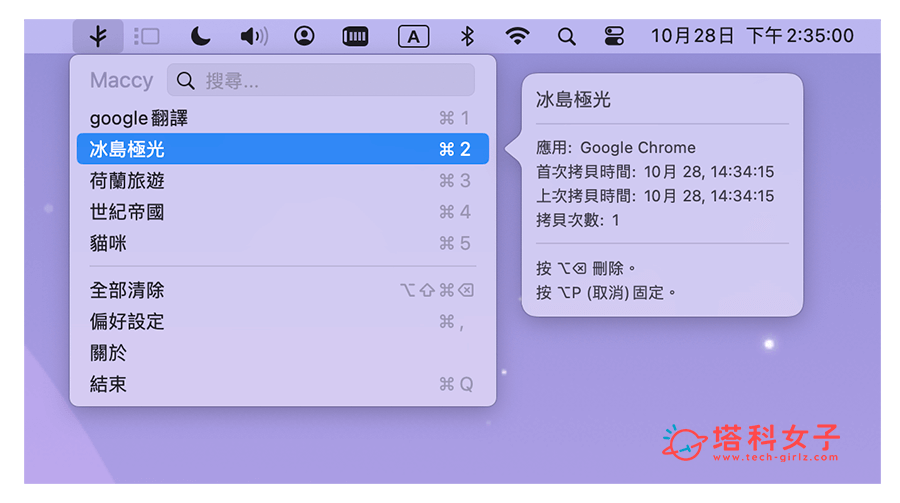
我們除了會複製文字之外,有時候也會複製圖片或程式碼、路徑等,而無論你複製的類型是什麼,Maccy App 都會全部記錄在裡面,而且也能查看複製的圖片縮圖喔!想重新複製的話一樣點一下即可複製起來。
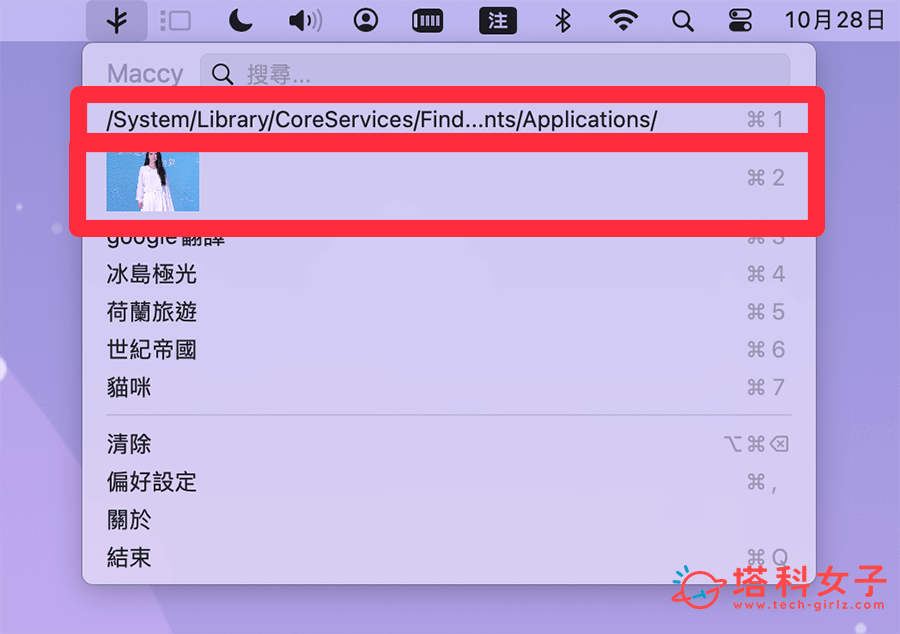
自訂偏好設定
Maccy 剪貼簿 App 還有一個很方便的功能,就是支援用戶自訂符合個人習慣的設定,例如你可以設定快捷鍵、是否要登入時啟動、要忽略的應用程式等等,我們都可以在 Maccy 裡的「偏好設定」中自由調整。
假設你希望 Maccy 可以永遠都幫你記錄 Mac 剪貼簿歷史,那我們就可以開啟「登入時啟動」,這樣即使你重新開機,Maccy 也會自動開啟並記錄,不用怕漏掉。
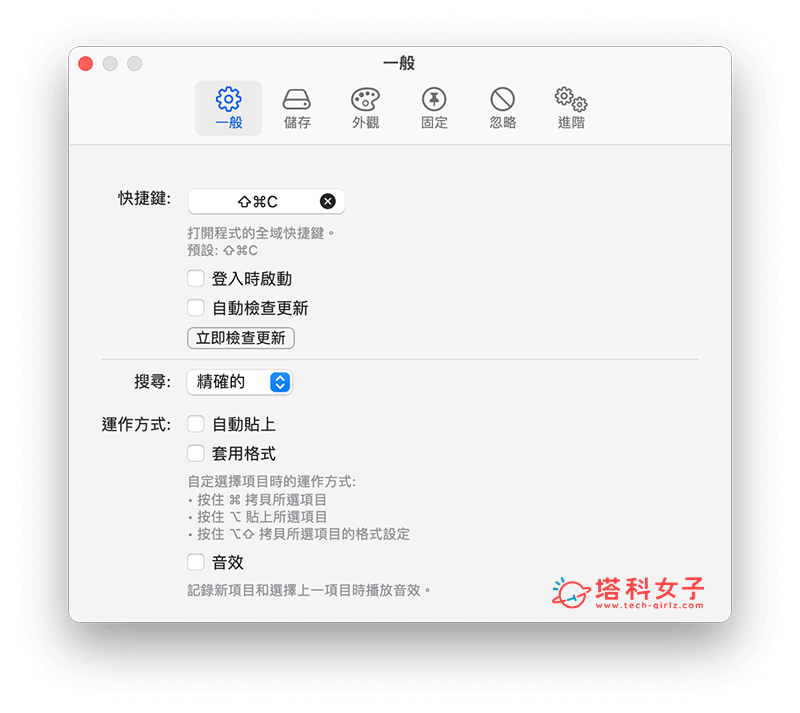
總結
如果你正在找一款免費好用的 Mac 剪貼簿紀錄 App,非常推薦大家下載 Maccy,它的整體使用方法非常簡單,也不會有太多繁瑣不必要的功能,單純會把你複製過的內容都儲存起來,讓你需要用到時可以快速查看或搜尋,也可以一鍵重新複製!
